Gli aggiornamenti di Windows sono essenziali per migliorare le prestazioni complessive del PC, le patch di sicurezza, le funzionalità di aggiornamento e offrono anche correzioni per molti errori. Mentre gli aggiornamenti vengono scaricati direttamente sul tuo PC, l'installazione viene eseguita da alcuni componenti integrati con il sistema operativo. Uno dei componenti include l'host di installazione moderna che dovrebbe essere eseguito in background ogni volta che viene installato l'aggiornamento.
Tuttavia, alcuni utenti hanno riscontrato questo problema in cui vedono "Host di installazione moderna che causa un elevato utilizzo della CPU"errore in Windows 10 o un altro messaggio di errore"L'host di installazione moderna ha smesso di funzionare“. Fortunatamente, ci sono un paio di modi per risolvere questo problema. Vediamo come.
Metodo 1: tramite l'app Impostazioni
Passo 1: Vai a Inizio, cliccaci sopra e seleziona impostazioni dal menù.

Passo 2: Nel impostazioni finestra, fare clic su Sistema.

Passaggio 3: Nel Sistema impostazioni, sul lato sinistro del riquadro, fare clic su Notifiche e azioni.
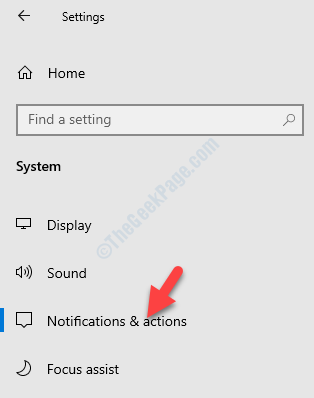
Passaggio 4: Ora vai sul lato destro del riquadro e sotto Notifiche, deseleziona la casella accanto a Ottieni suggerimenti, trucchi e suggerimenti durante l'utilizzo di Windows.
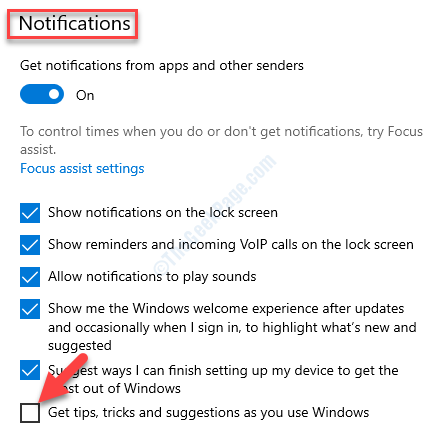
Passaggio 5: Tornare a impostazioni home e clicca su Personalizzazione.

Passaggio 6: Quindi, sul lato sinistro dello schermo, seleziona Inizio.
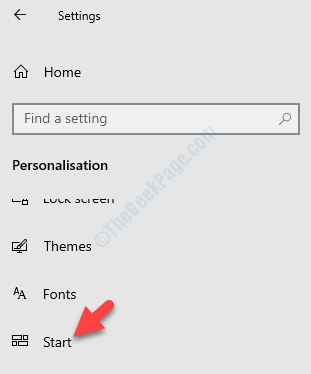
Passaggio 7: Quindi vai sul lato destro dello schermo e vai a Mostra suggerimenti occasionalmente in Start opzione. Spegnilo.
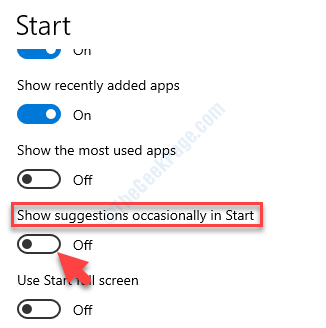
Passaggio 8: Ora, torna al impostazioni di nuovo a casa e seleziona Privacy.

Passaggio 9: Nella finestra successiva, sul lato sinistro del riquadro, scorrere verso il basso e fare clic su App in background.

Passaggio 10: Quindi, vai sul lato destro del riquadro e sotto Seleziona quali app possono essere eseguite in background, disattiva le app che non desideri mantenere in esecuzione in background.
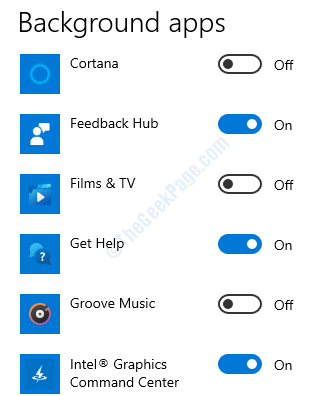
Ora puoi riavviare il PC e non dovresti vedere il "Host di installazione moderna che causa un elevato utilizzo della CPUdi nuovo "errore nel tuo PC Windows 10.
Ma, se riscontri ancora l'errore, segui il secondo metodo.
Metodo 2: utilizzo delle opzioni di indicizzazione
Passo 1: Fare clic con il tasto destro su Inizio e seleziona Esegui dal menu.

Passo 2: Nel Esegui comando casella, tipo control.exe srchadmin.dll e colpisci accedere.
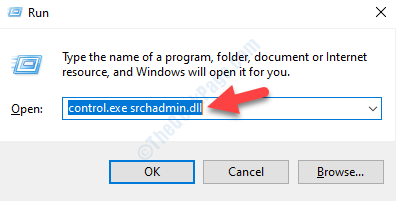
Passaggio 3: Apre il Opzioni di indicizzazione finestra. Clicca su Modificare.
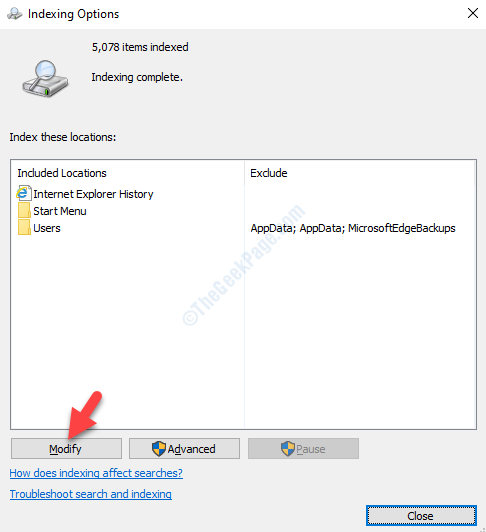
Passaggio 4: Successivamente, nel Località indicizzate finestra di dialogo, sotto il Modifica le località selezionate, deseleziona tutte le opzioni per disabilitare i file.
stampa ok per salvare le modifiche ed uscire.
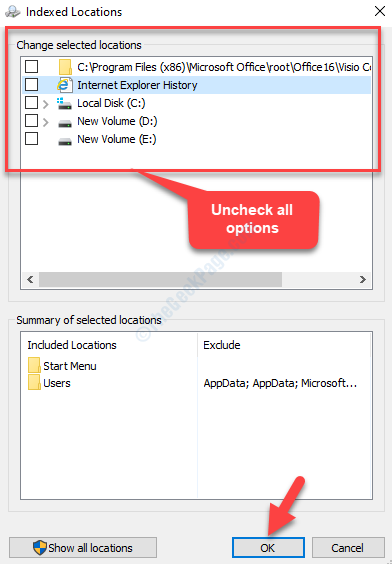
*Nota - Prendi nota di ciò che hai deselezionato, in modo che, se necessario, puoi riattivarli in un secondo momento.
È tutto. Puoi riavviare il PC e non dovresti più riscontrare l'errore.


